欢迎您阅读本文,今天小编为你分享的电脑教程是:【TP-LINK无线路由器WDS无线桥接图文教程】,下面是详细的讲解!
TP-LINK无线路由器WDS无线桥接图文教程
在无线网络成为家庭和中小企业组建网络的首选解决方案的同时,由于房屋基本都是钢筋混凝土结构,并且格局复杂多样,环境对无线信号的衰减严重。所以使用一个无线AP进行无线网络覆盖时,会存在信号差,数据传输速率达不到用户需求,甚至存在信号盲点的问题。为了增加无线网络的覆盖范围,增加远距离无线传输速率,使较远处能够方便快捷地使用无线来上网冲浪,这样就需要用到我们无线路由器的桥接或WDS功能。

上图所示为一小型企业无线网络,A、B、C三个部门如果只使用1个无线路由器(本文以TL-WR841N V5为例),可能会出现一些计算机搜到信号很弱或者搜索不到信号,导致无法连接无线网络。解决方法是:A、B、C三个部门各自连接一台无线路由器,三个无线路由器通过WDS连接就可以实现整个区域的完美覆盖、消除盲点。 配置思想:无线路由器B作为中心无线路由器,无线路由器A、C与无线路由器B建立WDS连接。 步骤如下: 注:本文所介绍的产品设置方法适用于TL-WR841N v5、TL-WR741N、TL-WR742N等大部分路由器。 一、中心无线路由器B设置 登陆无线路由器B管理界面,在无线设置-基本设置中设置“SSID号”、“信道”,如图:
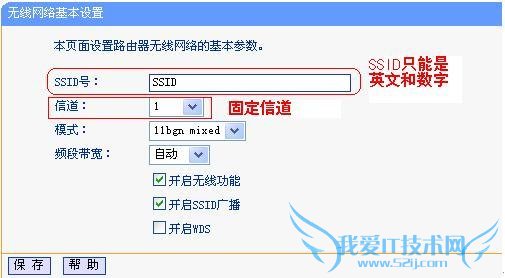
在无线设置-无线安全设置中设置无线信号加密信息
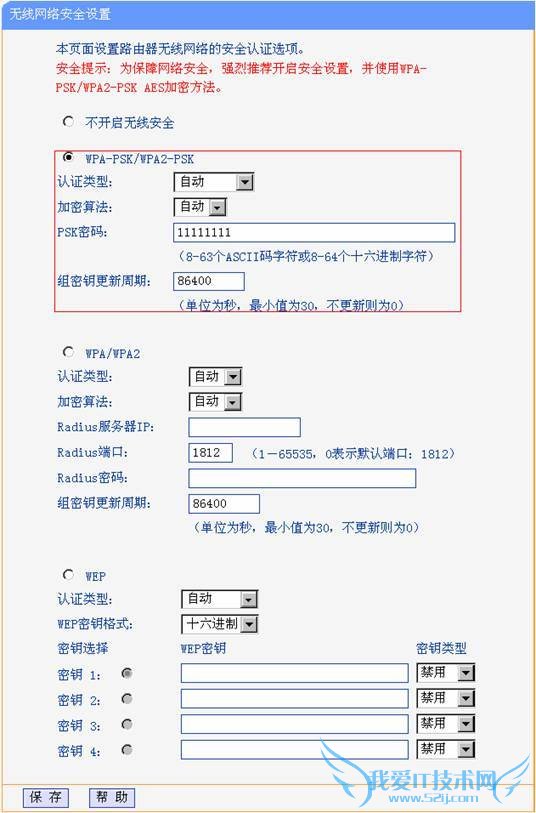
记录无线路由器B设置后的SSID、信道和加密设置信息,在后续无线路由器A、C的配置中需要应用。二、无线路由器A设置。1.修改LAN口IP地址。在网络参数-LAN口设置中,修改IP地址和B路由器不同(防止IP地址冲突),如192.168.1.2,保存,路由器会自动重启。
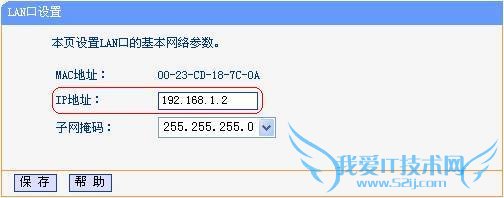
2.启用WDS功能。重启完毕后,用更改后的LAN口IP地址重新登陆无线路由器A,在无线设置-基本设置中勾选“开启WDS”。点击“扫描”,搜索周围无线信号。
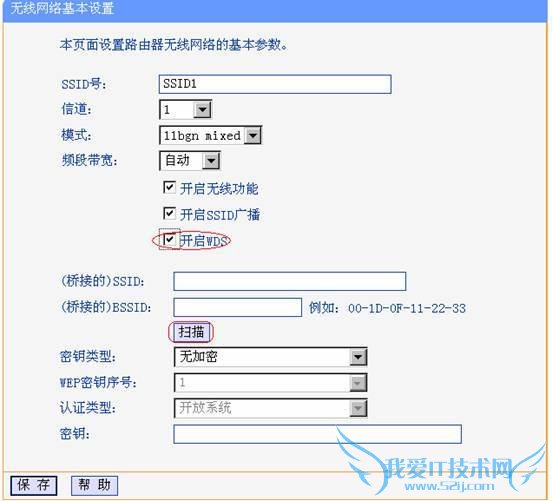
在扫描到的信号列表中选择B路由器SSID号,如下图中SSID,点击“连接”。

3,将信道设置成与B路由器信道相同。同时设置加密信息和B路由器相同,点击“保存”。如下图,
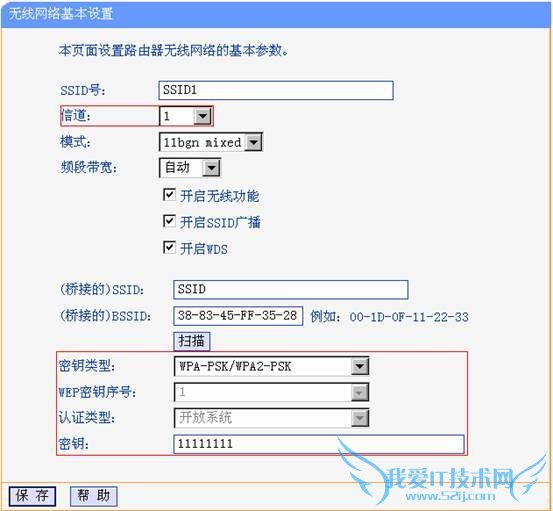
4.关闭DHCP服务器。在DHCP服务器中,选择“不启用”,保存,重启路由器。
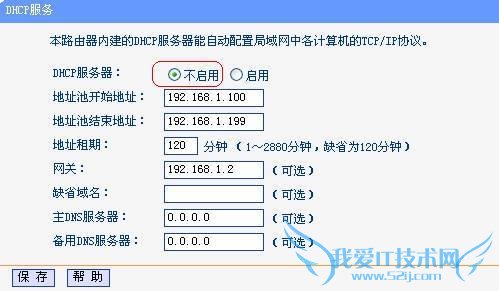
无线路由器A配置完成。此时无线路由器A与无线路由器B已成功建立WDS。
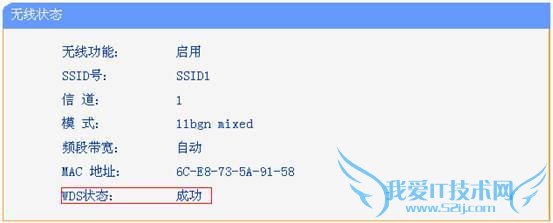
三、无线路由器C设置。步骤与无线路由器A的配置相同,需要注意的是修改LAN口IP地址时,确认修改后的IP地址与网络中已有设备或计算机不能冲突。
关于TP-LINK无线路由器WDS无线桥接图文教程的用户互动如下:
相关问题:TOTOLink N600R做主路由,TP-LINK WR840N做副路由如...
答:你先进入TOTOLink N600R,设置好SSID,密码,还有信道号。假设其的IP地址是192.168.1.1. TP-LINK WR840N无线路由器设置。 1.修改LAN口IP地址。在网络参数-LAN口设置中,修改IP地址和N600R路由器不同(防止IP地址冲突),如192.168.1.2,保存,路... >>详细
相关问题:现有tplinkTL-WR740N无线路由器与dlink dir600M需...
答:Dlink做主,TP做副 先修改LAN口IP地址,Dlink和TP分别为192.168.0.1和192.168.0.2 然后Dlink只要能够上网就可以了(模式什么模式就是什么模式,不要更改!),不需要其他设置 TP开启WDS扫描连接Dlink的信号,并填写加密信息,设置一样的信道 TP... >>详细
相关问题:怎么用TP-LINK842N和D-link的路由器DI524M进行无线...
答:你好,无线WDS桥接可以按下面的方法进行操作,友情提示,做无线桥不一定两台路由的品牌相同,到两台路由一定都要有WDS功能! 1、首先设置路由A保证其能正常上网! 2、进入路由A的设置界面,找到无线设置,把无线模式设置为AP+WDS。 3、打开路由... >>详细
- 评论列表(网友评论仅供网友表达个人看法,并不表明本站同意其观点或证实其描述)
-
